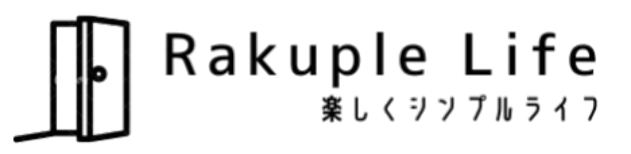WordPressのバックアップは必要なの?
エックスサーバーのバックアップのとり方が分からない…
このような悩みを解決します。
エックスサーバーでは自動バックアップの機能が用意されていますが、手動でもバックアップを取ることをおすすめします。
エックスサーバーの手動バックアップ機能を使えば、余計なプラグインを導入する必要もなく簡単にバックアップを取ることができますよ。
今回は手動バックアップをおすすめする理由や手動でのバックアップ方法について解説します。
・エックスサーバーの手動バックアップ方法
WordPressのバックアップは必要なのか?

結論、WordPressのバックアップは必要です。
万が一、WordPressのサイトが消えてしまったり不具合が起きた場合に、バックアップデータが無いと復元することができなくなってしまいます。
安心してWebサイトを運営するために、バックアップをしっかりと取っておきましょう。
エックスサーバーからバックアップを取るデータは「データファイル」と「データベース」です。
それぞれのデータをバックアップ取る必要があります。

エックスサーバーのバックアップ方法は2つ

エックスサーバーには「自動バックアップ」と「手動バックアップ」機能があります。
それぞれ解説します。
自動バックアップ
自動バックアップとは、サーバーデータを毎日自動で保存してくれる標準の機能です。
Web・メールデータ → 過去7日分
MySQLデータベース → 過去14日分
この期間内であれば手数料なしでバックアップデータを提供してもらえます。
自動バックアップからWeb・メールデータの取得・復元はこれまで5,000円の料金がかかっていました。
2020年9月24日より自動バックアップからのWeb・メールデータとデータベースの取得・復元が完全無料になりました。
しかしデータの保存期間より前の状態に復元することはできません。
手動でバックアップを取っておくことで、戻したい状態に復元することができますよ。
エックスサーバーで手動バックアップを取る方法は簡単ですぐに終わるので、バックアップする習慣をつけることをおすすめします。
手動バックアップ
手動バックアップは、サーバーパネル内のメニューからダウンロードするだけで簡単にできちゃいます。
2つのデータを保存する必要があるので、それぞれの手動バックアップの手順をご紹介します。
データファイル(Web・メールデータ)の保存手順

①エックスサーバーの「サーバーパネル」へログイン

②「アカウント」項目にある「バックアップ」を選択

③「手動バックアップデータ作成」タブでバックアップしたいドメインの「作成とダウンロード」ボタンを選択
全てのデータを保存したい場合はホームディレクトリをダウンロードすればOKです。


④選択するとダウンロードが開始され、パソコンに保存される
バックアップデータが保存されていることを確認すれば完了です。
Windowsでは、PC→ダウンロードのフォルダに保存されているはずですので確認しましょう。
以上でデータファイル(Web・メールデータ)の保存は完了です。
MySQLデータベースの保存手順

①「アカウント」項目にある「MySQLバックアップ」を選択

②「現在のMySQLをダウンロード」タブで圧縮形式を選択し、ダウンロード実行
圧縮形式は、圧縮する方をおすすめします。

③選択するとダウンロードが開始され、パソコンに保存される
バックアップデータが保存されていることを確認すれば完了です。
Windowsでは、PC→ダウンロードのフォルダに保存されているはずですので確認しましょう。
以上でMySQLデータベースの保存は完了です。
バックアップデータはダウンロードした日付が分かるようにして大切に保管しましょう。
エックスサーバーはバックアップが簡単でおすすめ
バックアップするデータと、エックスサーバーで手動バックアップする方法をご紹介しました。
エックスサーバーの手動バックアップ機能を使えば、余計なプラグインを導入する必要もなく簡単にバックアップを取ることができます。
万が一のことが起きた際に慌てなくてすむように、バックアップを取る習慣をつけておきましょうね。
Wordpressの初期設定ってまず何をしたらいいの?わからない用語だらけで手が付けられない。 こんな疑問を解決していきます。 Wo[…]